Како се дуетирати на ТикТок-у са сачуваним видео снимком
Мисцелланеа / / April 05, 2023
Дует је невероватна функција коју ТикТок пружа корисницима да креирају видео снимке са реакцијама или одговорима за знање или смех. То је једна од најомиљенијих функција које корисници користе од свих других функција доступних на свим постојећим платформама друштвених медија. Због ове популарности, све више дуетских видеа се објављује на ТикТок-у. Уз овај захтев, корисници осећају потребу да користе унапред снимљене или сачуване видео записе за свој следећи дует на ТикТок-у. Али већина тих корисника се збуни док размишља о овом популарном упиту. Да бисмо решили све ваше недоумице у вези са начином дуета на ТикТок-у са сачуваним видео снимком и дуетом са видео снимком на вашем телефону, доносимо вам овај користан водич. То ће вам омогућити да разумете све процедуре потребне за постизање циља. Штавише, такође ћете научити свеобухватне методе о томе како да спојите сачувани видео на ТикТок-у и отпремите видео са своје камере у своју ТикТок нацрт.

Преглед садржаја
- Како се дуетирати на ТикТок-у са сачуваним видео снимком
- Можете ли у дуету са видео снимком на телефону?
- Како се прави дует са унапред припремљеним видеом?
- Како се дуетирати на ТикТок-у са сачуваним видео снимком?
- Можете ли да спојите ТикТок са видео снимком из Цамера Ролл?
- Можете ли спојити видео са видеом?
- Како спајате сачувани видео на ТикТок-у?
- Зашто не можете спојити видео записе на ТикТок?
- Која је разлика између Ститцха и Дуета?
- Можете ли да отпремите свој видео на ТикТок?
- Како да отпремите видео са свог фотоапарата на своју ТикТок нацрт?
- Како уређујете ТикТок видео записе на вашој камери?
Како се дуетирати на ТикТок-у са сачуваним видео снимком
Научићете како да се дуетујете на ТикТок-у са сачуваним видео снимком и дует са видео снимком на телефону даље у овом чланку. Наставите да читате да бисте сазнали више о томе детаљно.
Белешка: Пошто паметни телефони немају исте опције подешавања, оне се разликују од произвођача до произвођача. Дакле, уверите се у исправне поставке пре него што промените било које на свом уређају.
Можете ли у дуету са видео снимком на телефону?
Не, не можете да се дуетујете са видео снимком користећи видео који сте сачували на својој камери директно у апликацији ТикТок. Мораћете да користите а апликација за видео колаж треће стране у дуету са ТикТок видеом и камера ролл видео. Прочитајте следећи наслов да бисте научили како то да урадите.
Како се прави дует са унапред припремљеним видеом?
Као што сте разумели, не можете да отпремите унапред направљен видео из галерије телефона да бисте направили дует у апликацији ТикТок. Мораћете да преузмете жељени ТикТок видео који желите да направите дует и направите колаж са унапред направљеним видео снимком у било којој апликацији за прављење колажа треће стране. Хајде да видимо како да направимо дует са унапред направљеним видеом помоћу апликације треће стране:
1. Отвори ТикТок апликација на вашем Андроид или иОС мобилни уређај.

2. Сада, отворите жељени ТикТок видео са којом желите да направите дует.
Белешка: Уверите се да имате а јавни ТикТок налог а корисник са којим желите да направите дует је омогућио ову функцију.
3. Додирните на Икона за дељење.

4. Додирните на Копирај везу да копирате везу овог видеа са којим желите да направите дует.
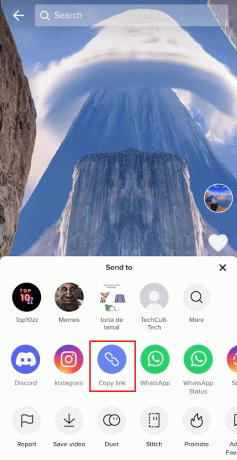
5. Сада, инсталирајте и покрените Капвинг апликацију на вашем телефону.
Белешка: Такође можете приступити Капвинг вебсите да дуетујете видео уз помоћ Видео Цоллаге макер-а.
6. Направи нови налог уз помоћ упутства на екрану.
7. Додирните на икона хамбургера > Алати из горњег левог угла.

8. Тип Направите видео колаж у траци за претрагу и додирните Направите видео колаж картицу из резултата претраге.

9. Додирните на Направити колаж.

10. Залепите тхе копирана веза у датој УРЛ оквир.

11. Сачекај до ТикТок видео оптерећује се. Након што учитате видео, додирните Отпремити са горње траке.

12. Додирните на Притисните за отпремање одељак и отпремите жељени видео Из ваших галерија телефона.
13. Подесите величину оба видеа аутора промена величине сваки у доступном простору оквира према вашим жељама.

14. Након тога, додирните на икона за репродукцију да прегледате дует видео.
Белешка: Ако желите да уредите више аспеката оба видеа, користити опције уређивања доступно у доњој траци.

15. Затим додирните Извоз.

16. Изабрати жељени формат, резолуција и ниво компресије и додирните Извези као МП4.

17. Сачекај до Процес извоза се завршава.
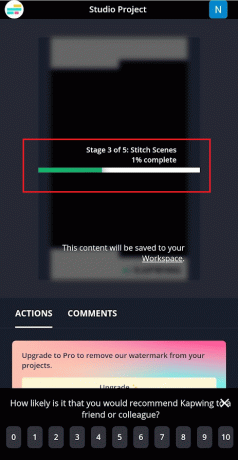
18. Након што се процес извоза заврши, вратите се на Почетни екран и додирните на икона са три тачке > Преузми најновији извоз опција из извезени дуетски видео.
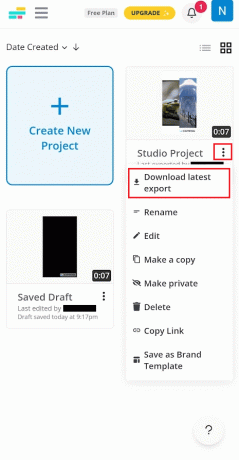
19. Додирните на Отвори од обавештење да отворите дует видео.
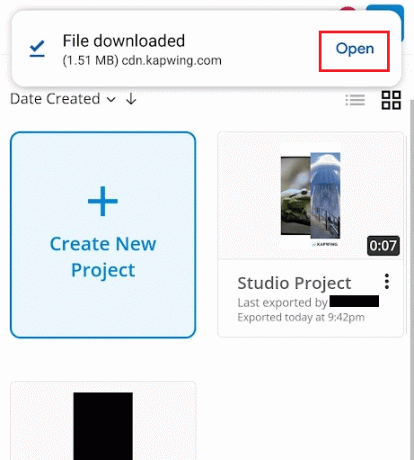
20. Сада, додирните на икона за дељење.

21. Затим додирните на ТикТокапликација из доступних апликација за дељење да бисте поставили дует на свој ТикТок профил.

Такође прочитајте: Како видети дуете на ТикТок-у
Како се дуетирати на ТикТок-у са сачуваним видео снимком?
Можете следите горе наведене кораке да научите како да правите дует на ТикТок-у са а сачувани видео.
Можете ли да спојите ТикТок са видео снимком из Цамера Ролл?
Не. Нажалост, током спајања не можете да отпремите унапред снимљени видео са своје камере. Мораш да снимите видео за спајање са отпремљеним видеом на ТикТок.
Можете ли спојити видео са видеом?
да, можете спојити видео са видео снимком на ТикТок-у, све док је видео или ан постојећи ТикТок видео или онај који снимите у самој апликацији. Не можете да отпремите ниједан од својих видео снимака са камере да бисте направили шав за ТикТок.
Како спајате сачувани видео на ТикТок-у?
Хајде да видимо кораке за спајање сачуваног видеа на ТикТок-у.
1. Покрените ТикТок апликацију на вашем телефону.
2. Додирните на Плус икона са доње траке.

3. Додирните на Отпремити.

4. Пребаците се на Видеос картицу и изаберите жељени сачувани видео.
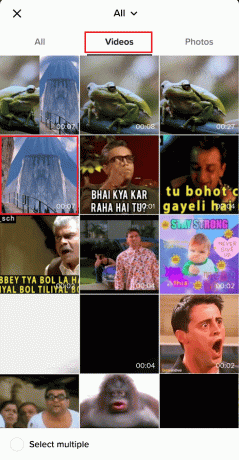
5. Затим уредите видео са доступним опције уређивања ако желите и додирните Следећи.

6. Укључити прекидачи за Дозволи Дует и Дозволи Ститцх.
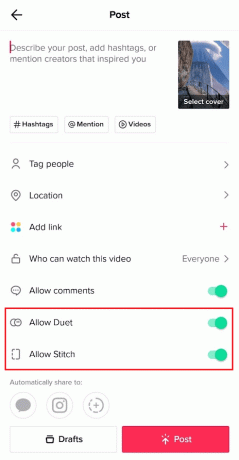
7. Додирните на Ко може да гледа овај видео.
8. Додирните на Само ја Радио дугме.

9. Затим додирните пошта.
Белешка: Овај видео неће бити постављен на вашем профилу. Биће сачуван у Приватна картица вашег профила.

10. Сада, идите на свој екран профила и додирните на Картица Приватно > Приватно отпремљени видео.

11. Додирните на икона са три тачке > Бод из десног окна.
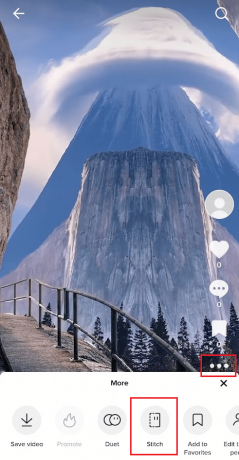
12. Изаберите жељени одељак видео снимка и додирните Следећи.

13. Сада, додирните на Дугме за снимање и снимите своје ститцх видео.

14. Додирните на Дугме за снимање поново да бисте зауставили снимање и тапните на икона квачице.

15. Искористите доступно опције уређивања да уредите свој видео онако како желите, а затим додирните Следећи.

16. Сада, додирните Ко може да гледа овај видео > Сви да га објавите за све на ТикТок-у.

17. На крају, додирните пошта.
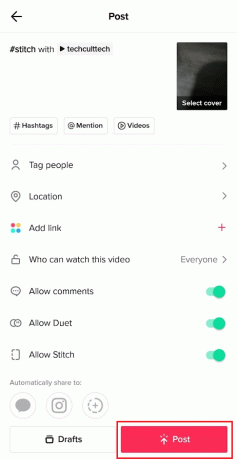
Такође прочитајте: Како видети шавове на ТикТок-у
Зашто не можете спојити видео записе на ТикТок?
Ако имате није дозвољено спајање видео записа на вашем профилу пре објављивања, не можете да спојите свој видео. Такође, исти је случај са видео снимком са којим желите да спојите свој видео. Ако је циљни профил није дозвољавао шивање за њихов видео, нећете имати опцију да извршите шивање. Можете прочитати горе наведене кораке да бисте сазнали како да укључите прекидач за шавове пре објављивања на свом профилу.
Која је разлика између Ститцха и Дуета?
ТикТок има две уграђене функције под називом Ститцх и Дует које вам омогућавају да користите унапред отпремљене ТикТок видео записе других корисника да бисте креирали своју верзију. И Ститцх и Дует су сличне карактеристике са неким разликама.
- Ститцхес функција вам омогућава да сарађивати са више видео записа са својим видео снимком да поново направите ТикТок видео, док Дуетс омогућава вам да снимите а упоредни видео са унапред отпремљеним ТикТок видео снимком који је креирао други корисник на ТикТок-у.
- Дуетс одлични су за тренутни одговори и тимски рад. Истовремено, Ститцхес може се најбоље користити као а видео о реакцији у којем можете елаборирати тему или наставити разговор о другом видео снимку који сте гледали.
Такође прочитајте: Где налазите биографију на ТикТок-у?
Можете ли да отпремите свој видео на ТикТок?
да. Можете да отпремите било који од својих видео снимака са своје камере на апликацију ТикТок и уредите их да бисте их поставили на свој профил.
Како да отпремите видео са свог фотоапарата на своју ТикТок нацрт?
У наставку су кораци за отпремање видео записа са ваше камере у вашу ТикТок нацрт.
1. Покрените ТикТок апликацију и тапните на Плус икона.

2. Додирните на Отпремање > Видео снимци таб.
3. Изабрати жељени сачувани видео са вашег фотоапарата.
4. Затим уредите видео са доступним опције уређивања ако желите и додирните Следећи.

5. Додирните на Нацрти од дна да бисте га отпремили у фасциклу Нацрти на свом профилу.

Такође прочитајте: Како комбиновати две ТикТок нацрте
Како уређујете ТикТок видео записе на вашој камери?
Можда имате видео записе и слике у својој галерији које желите да уредите и укључите у свој видео. ТикТок то чини једноставним тако што даје приступ и видео записима и сликама за отпремање у ваш видео и уређивање помоћу доступних опција. Ево како то можете да урадите.
1. Покрените ТикТок апликацију и тапните на плус икона.
2. Додирните на Отпремити опцију и изаберите жељене слике и видео записе из галерије телефона.

3. На екрану за уређивање изаберите жељене опције за уређивање да измените изабране слике и видео записе и додирните Следећи.

4. На крају додајте жељени натписи, хасхтагови, итд. и додирните пошта или Нацрти.
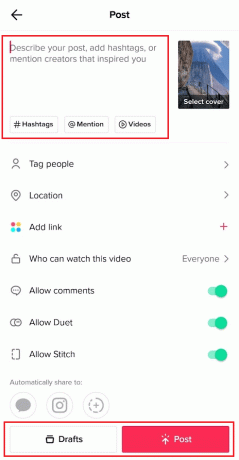
Препоручено:
- Како гледати ЕСПН 3 на Дисхнетворк-у
- Како паузирати Инстаграм колуте
- Како добити пуни ТикТок на Инстаграм Стори-у
- Како уклонити црвени филтер на ТикТок-у
Надамо се да сте научили како направити дует на ТикТок-у са сачуваним видео снимком и дует са видео снимком у вашем телефону свеобухватно. Слободно нам се обратите са својим упитима и предлозима путем одељка за коментаре испод. Такође, реците нам о којој теми желите да научите у нашем следећем чланку.

Пете Митцхелл
Пете је старији писац у ТецхЦулт-у. Пит воли све ствари у технологији, а такође је и страствени ди-Иер у срцу. Има деценију искуства у писању упутстава, функција и технолошких водича на интернету.



